- Auteur Jason Gerald [email protected].
- Public 2024-01-19 22:12.
- Dernière modifié 2025-01-23 12:17.
Ce wikiHow vous apprend à connecter votre ordinateur, tablette ou téléphone à votre réseau domestique sans fil. Avant de faire cela, achetez et installez d'abord un routeur sans fil. Vous devez également vous abonner au service Internet auprès de l'un des fournisseurs de services Internet de votre région.
Étape
Partie 1 sur 5: Se préparer
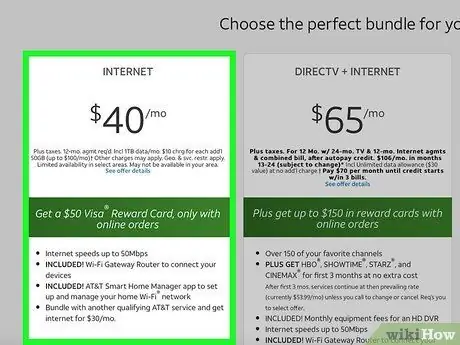
Étape 1. Contactez votre fournisseur d'accès Internet pour vous abonner
En règle générale, vous devez payer un abonnement mensuel. Un bon fournisseur d'accès Internet varie en fonction de l'endroit où vous vivez. Alors, cherchez des informations pour choisir le meilleur service.
Les gens choisissent généralement les fournisseurs d'accès Internet en fonction de la qualité de leurs services

Étape 2. Sélectionnez un routeur et un modem sans fil
Le choix du modem et du routeur dépend de plusieurs facteurs, tels que le fournisseur de services Internet que vous utilisez et la taille de votre maison.
Par exemple, vous devez choisir un routeur qui correspond à la vitesse la plus élevée fournie par votre fournisseur de services pour tirer le meilleur parti du forfait Internet que vous achetez
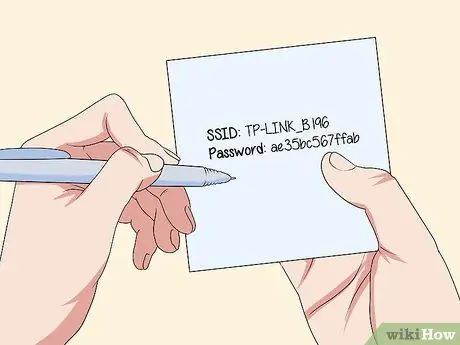
Étape 3. Notez le SSID et le mot de passe du routeur
Le SSID est le nom du réseau Wi-Fi du routeur, tandis que le mot de passe (ou "clé de sécurité") est le texte utilisé pour se connecter au réseau. Ces informations sont généralement imprimées au bas ou à l'arrière du routeur.
Le SSID et le mot de passe sont généralement également répertoriés dans le manuel du routeur ou dans la boîte d'emballage

Étape 4. Connectez le modem à la prise de câble
Pour ce faire, utilisez le câble coaxial fourni avec le modem. Les sorties de câbles sont généralement placées dans le salon ou la chambre.

Étape 5. Connectez le routeur au modem
Branchez le câble Ethernet dans le port carré à l'arrière du modem, puis branchez l'autre extrémité dans le port carré à l'arrière du routeur.
Le port du routeur est généralement étiqueté "Wi-Fi" ou quelque chose de similaire

Étape 6. Connectez le routeur et le modem à une source d'alimentation
Connectez l'autre extrémité du cordon d'alimentation aux entrées du modem et du routeur, puis branchez le cordon d'alimentation dans une prise murale ou un parasurtenseur (un dispositif pour protéger le réseau contre la foudre et les surtensions). Le modem et le routeur s'allumeront automatiquement.

Étape 7. Assurez-vous que le routeur et le modem sont vraiment allumés
Lorsqu'ils sont allumés, les voyants du routeur et du modem clignotent généralement. Lorsque les voyants du routeur et du modem sont complètement allumés, poursuivez le processus en configurant une connexion Wi-Fi sur votre ordinateur, tablette ou téléphone.
Vous pouvez consulter le manuel de votre routeur et de votre modem pour vous assurer que tous les voyants sont correctement allumés
Partie 2 sur 5: Connecter iPad ou iPhone
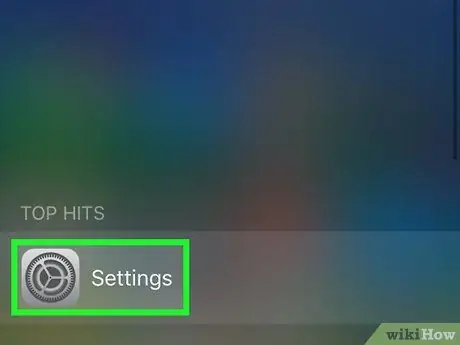
Étape 1. Ouvrez les paramètres
sur iPhone.
Appuyez sur l'application grise contenant l'équipement. Cette application est généralement située sur l'écran d'accueil (accueil).
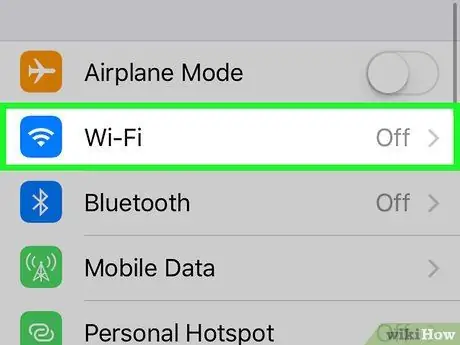
Étape 2. Touchez Wi-Fi situé en haut de l'écran
Cela ouvrira la page Wi-Fi.
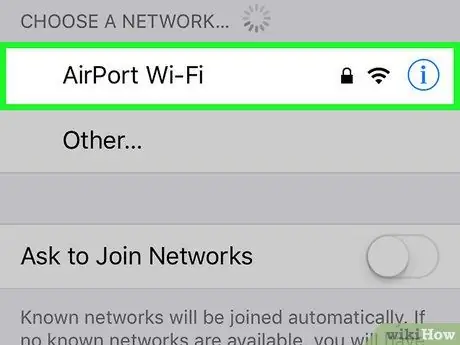
Étape 3. Sélectionnez un réseau Wi-Fi
Touchez le nom du réseau auquel vous souhaitez vous connecter. Le nom doit correspondre au SSID du routeur que vous avez noté à l'étape précédente.
-
Si le Wi-Fi est désactivé, appuyez d'abord sur le bouton Wifi
blanc pour l'activer.
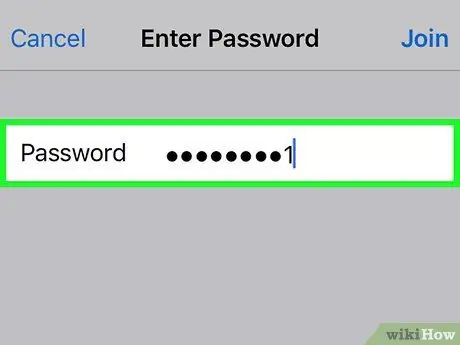
Étape 4. Saisissez le mot de passe
Saisissez le mot de passe du réseau Wi-Fi. Habituellement, ce mot de passe (ou "clé de sécurité") est répertorié sur le routeur.
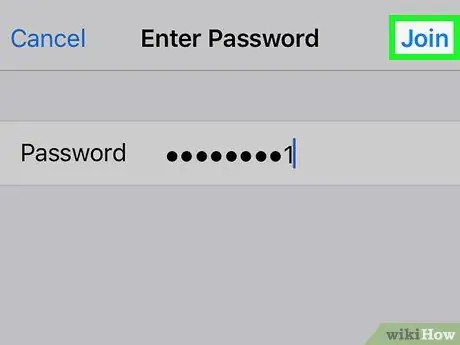
Étape 5. Appuyez sur Rejoindre dans le coin supérieur droit
Si le mot de passe est correct, votre appareil sera connecté au réseau.
Partie 3 sur 5: Connecter des appareils Android
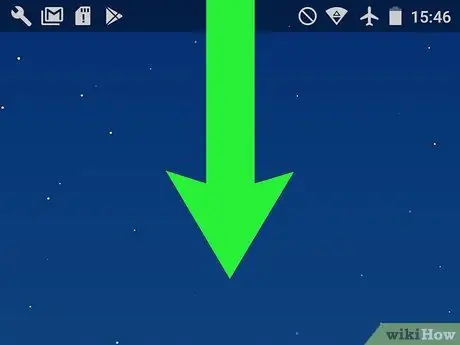
Étape 1. Ouvrez le menu Paramètres rapides
Balayez vers le bas depuis le haut de l'écran de l'appareil. Cela fera apparaître un menu déroulant.
Sur certains appareils Android, vous devez balayer l'écran vers le haut avec deux doigts pour ouvrir le menu
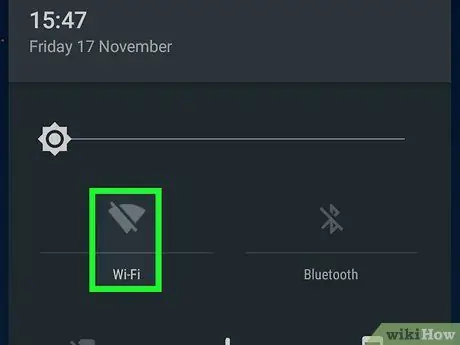
Étape 2. Touchez et maintenez Wi-Fi
Une seconde ou deux plus tard, le menu Wi-Fi s'ouvrira.
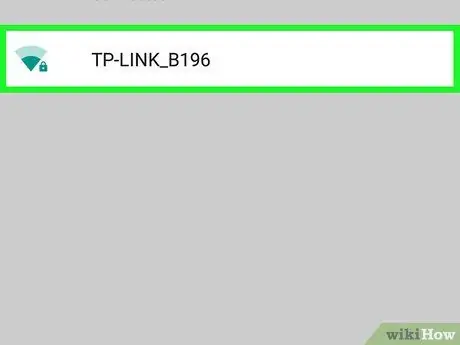
Étape 3. Sélectionnez un réseau Wi-Fi
Touchez le nom du réseau auquel vous souhaitez vous connecter. Le nom doit correspondre au SSID du routeur que vous avez noté à l'étape précédente.
-
Si le Wi-Fi est désactivé, appuyez d'abord sur le bouton Wifi
blanc pour l'activer.
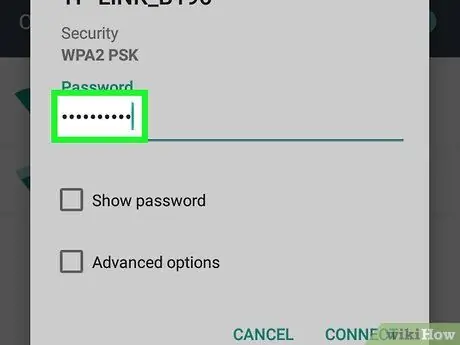
Étape 4. Saisissez le mot de passe
Saisissez le mot de passe du réseau Wi-Fi. Habituellement, ce mot de passe (ou "clé de sécurité") est répertorié sur le routeur.
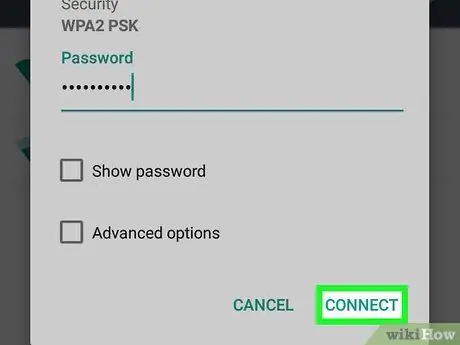
Étape 5. Touchez CONNECT qui se trouve sous la colonne "Mot de passe"
Si le mot de passe est correct, votre appareil sera connecté au réseau.
Partie 4 sur 5: Connexion d'un ordinateur Windows
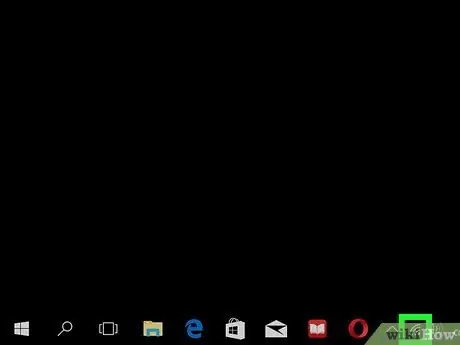
Étape 1. Ouvrez le menu Wi-Fi
Pour ce faire, cliquez sur le logo Wi-Fi dans le coin inférieur droit.
Peut-être que vous devriez d'abord cliquer ^ dans le coin inférieur droit pour afficher l'icône Wi-Fi.
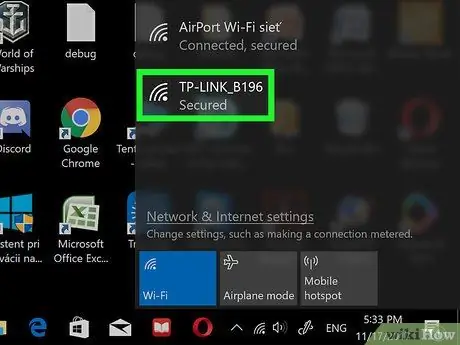
Étape 2. Sélectionnez un réseau Wi-Fi
Cliquez sur le nom du réseau tel qu'il apparaît en bas du modem ou du routeur. Cela ouvrira le menu réseau.
Le nom du routeur doit correspondre au SSID que vous avez lu à l'étape précédente
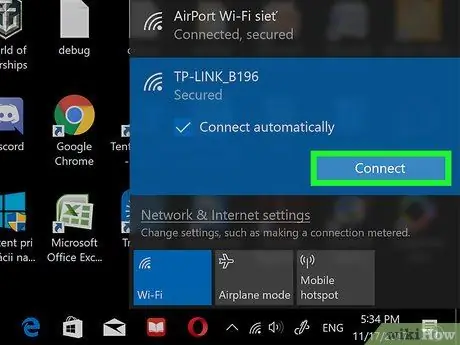
Étape 3. Cliquez sur Connect qui se trouve sous le nom du réseau
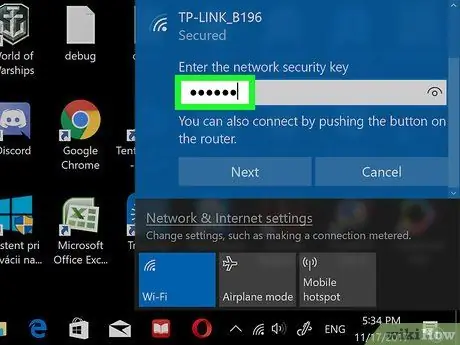
Étape 4. Saisissez le mot de passe
Tapez le mot de passe réseau dans le champ de texte. Ce mot de passe (ou "clé de sécurité") est répertorié sur le routeur.
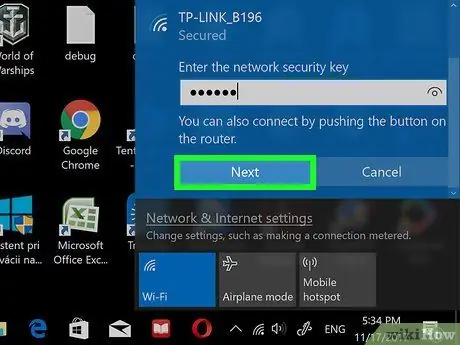
Étape 5. Cliquez sur Next en bas du champ de texte
Si le mot de passe est correct, l'ordinateur se connectera à Internet.
À ce stade, il peut vous être demandé de créer votre propre mot de passe pour le réseau sans fil
Partie 5 sur 5: Connecter un ordinateur Mac
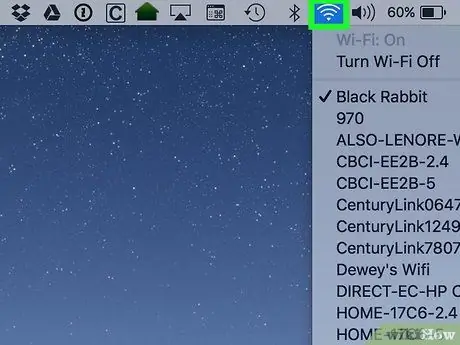
Étape 1. Ouvrez le menu Wi-Fi
Pour ce faire, cliquez sur l'icône Wi-Fi dans le coin supérieur droit. Un menu déroulant s'affichera.
-
Si le Wi-Fi n'est pas déjà activé, vous devrez l'activer en cliquant sur
puis clique Activer le Wi-Fi en haut du menu.

Étape 2. Sélectionnez un réseau Wi-Fi
Cliquez sur le nom du réseau tel qu'il apparaît en bas du modem ou du routeur. Cela ouvrira le menu réseau.
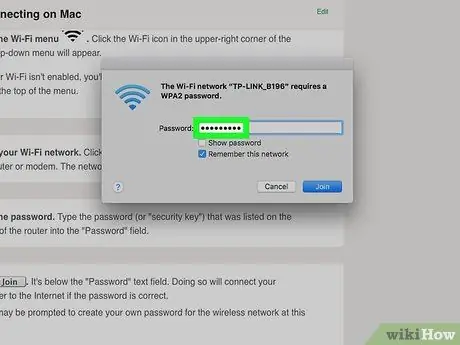
Étape 3. Saisissez le mot de passe
Saisissez le mot de passe (ou « clé de sécurité ») figurant au bas du routeur dans le champ « Mot de passe ».
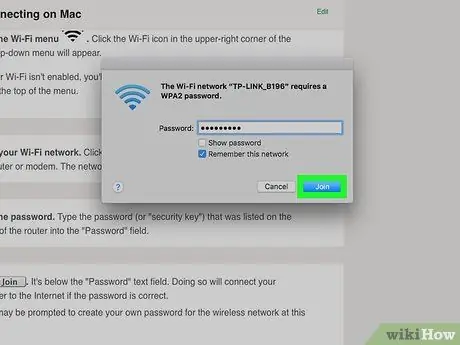
Étape 4. Cliquez sur Rejoindre en bas du champ de texte "Mot de passe"
Si le mot de passe est correct, l'ordinateur se connectera à Internet.






